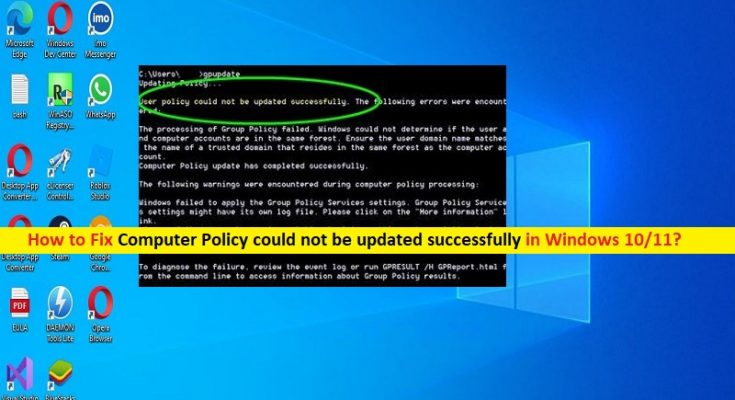Dicas para corrigir a política do computador não pôde ser atualizada com êxito no Windows 10/11:
Neste artigo, discutiremos como corrigir o erro de atualização da diretiva do computador com êxito no Windows 10/11. Você será guiado com etapas/métodos fáceis para resolver o problema. Vamos iniciar a discussão.
Erro ‘A política do computador não pôde ser atualizada com sucesso’ no Windows 10/11:
‘Política de Grupo’: A Política de Grupo é um recurso interno do sistema operacional Microsoft Windows. Ele contém uma variedade de configurações avançadas, especialmente para administradores de rede. A Diretiva de Grupo não foi projetada para um único computador ou usuários domésticos. Pode ser aplicado para um grande número de computadores. Esse recurso será benéfico para o ambiente corporativo e, se você o estiver usando, esse computador será adicionado ao Active Directory.
Se os administradores de rede quiserem alterar alguma configuração, isso poderá ser definido no controlador de domínio usando a Diretiva de Grupo e, em seguida, essa diretiva poderá ser aplicada a todos os sistemas conectados à rede local. Além disso, o administrador da Diretiva de Grupo tem permissão para bloquear o acesso a determinadas seções do painel de controle do Windows ou site específico para cada computador na rede. Você deve verificar se o serviço Windows Update e o serviço Windows Installer estão funcionando corretamente no computador antes de aplicar a Diretiva de Grupo no computador.
No entanto, vários usuários relataram que enfrentaram o erro “A política do computador não pôde ser atualizada com êxito” em seu computador Windows 10/11 ao tentar atualizar as configurações da política de grupo. Esse problema indica que você não consegue concluir a aplicação da atualização na Diretiva de Grupo no computador Windows 10/11 por alguns motivos. Pode haver várias razões por trás do problema, incluindo arquivo interno específico corrompido chamado ‘Registry.Pol’, corrupção no computador Windows e outros problemas. Vamos dar uma olhada na mensagem de erro e depois ir para a solução.
“A política do computador não pôde ser atualizada com sucesso. Os seguintes erros foram encontrados:
O processamento da Diretiva de Grupo falhou. O Windows não pôde aplicar as configurações de diretiva baseadas no registro para o objeto de diretiva de grupo LocalGPO. As configurações de Diretiva de Grupo não serão resolvidas até que esse evento seja resolvido. Veja os detalhes do evento para obter mais informações sobre o nome do arquivo e o caminho que causou a falha.”
Como corrigir a política do computador não pôde ser atualizada com sucesso no Windows 10/11?
Método 1: Corrigir o erro ‘A política do computador não pôde ser atualizada com sucesso’ com a ‘Ferramenta de reparo do PC’
‘PC Reparar Ferramenta’ é uma maneira fácil e rápida de encontrar e corrigir erros BSOD, erros EXE, erros DLL, problemas com programas/aplicativos, infecções por malware ou vírus no computador, arquivos do sistema ou problemas de registro e outros problemas do sistema com apenas alguns cliques.
Método 2: renomear o arquivo Registry.pol
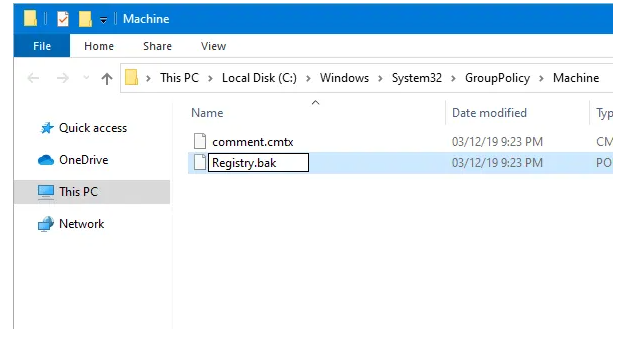
Etapa 1: primeiro, feche a janela do prompt de comando que está mostrando o erro ‘A política do computador não pôde ser atualizada com êxito’.
Passo 2: Agora, abra o ‘File Explorer’ e vá para o seguinte caminho (Pasta da máquina). Aqui, ‘C’ é a unidade do sistema onde você instalou o sistema operacional Windows
C:\Windows\System32\GroupPolicy\Machine
Passo 3: Ou pressione as teclas ‘Windows + R’ no teclado, digite o caminho mencionado acima no campo de texto e pressione o botão ‘Ok’ para abrir a pasta
Passo 4: Uma vez que a pasta Machine é aberta, você pode encontrar dois arquivos, incluindo comment.cmtx e Registry.pol. Você precisa renomear o arquivo ‘Registry.pol’. Você pode renomeá-lo para Registry.back ou outros. BAK extensão de arquivo para arquivos de backup e você pode usá-lo aqui para que você possa reconhecer o arquivo Registry.pol antigo corretamente no futuro.
Passo 5: Uma vez feito, reinicie o computador e verifique se o problema foi resolvido ou você pode usar a ferramenta GPUPDATE.exe sem nenhum problema.
Conclusão
Tenho certeza de que esta postagem o ajudou em Como corrigir a política do computador não pôde ser atualizada com êxito no Windows 10/11 com etapas/métodos fáceis. Você pode ler e seguir nossas instruções para fazê-lo. Isso é tudo. Para quaisquer sugestões ou dúvidas, por favor escreva na caixa de comentários abaixo.